データストアを追加する (ローカルディスク)2024/01/15 |
|
ESXi ホストにデータストアを追加します。
当例では、新たに増設した空のローカルディスクに、全ディスク容量を割り当てて、データストアを新規追加します。
|
|
| [1] | シェルアクセスして設定する場合は、以下のように実行します。 |
|
[root@ctrl:~] /usr/lib/vmware/misc/bin/fdisk -l
Found valid GPT with protective MBR; using GPT
Disk /dev/disks/t10.ATA_____QEMU_HARDDISK___________________________QM00001_____________: 167772160 sectors, 0
Logical sector size: 512
Disk identifier (GUID): 1b312cd7-882f-4a40-86a9-48e7cc59ca13
Partition table holds up to 128 entries
First usable sector is 34, last usable sector is 167772126
Number Start (sector) End (sector) Size Name
1 64 204863 100M BOOT
5 208896 8595455 4095M BOOTBANK1
6 8597504 16984063 4095M BOOTBANK2
7 16986112 167772126 71.9G OSDATA
Disk /dev/disks/t10.ATA_____QEMU_HARDDISK___________________________QM00003_____________: 160 GB, 171798691840 bytes, 335544320 sectors
20886 cylinders, 255 heads, 63 sectors/track
Units: sectors of 1 * 512 = 512 bytes
Disk /dev/disks/t10.ATA_____QEMU_HARDDISK___________________________QM00003_____________ doesn't contain a valid partition table
# ↑ 新規増設ディスク
[root@ctrl:~] esxcli storage core device capacity list Device Physical Blocksize Logical Blocksize Logical Block Count Size Format Type ------------------------------------------------------------------------ ------------------ ----------------- ------------------- ---------- ----------- t10.ATA_____QEMU_HARDDISK___________________________QM00001_____________ 512 512 167772160 81920 MiB 512n t10.ATA_____QEMU_HARDDISK___________________________QM00003_____________ 512 512 335544320 163840 MiB 512n
[root@ctrl:~]
partedUtil get "/vmfs/devices/disks/t10.ATA_____QEMU_HARDDISK___________________________QM00003_____________" 20886 255 63 335544320 # GPT パーティションテーブルを作成 # partedUtil setptbl [デバイス] gpt ["パーティション番号 開始セクター 終了セクター タイプ 属性"] # 開始セクター ⇒ VMFS-6 は 2048 を指定 # タイプ ⇒ VMFS データストアを指定 → AA31E02A400F11DB9590000C2911D1B8 # VMFS : Virtual Machine File System
[root@ctrl:~] partedUtil setptbl \
"/vmfs/devices/disks/t10.ATA_____QEMU_HARDDISK___________________________QM00003_____________" gpt \
"1 2048 $(expr 335544320 - 2048) AA31E02A400F11DB9590000C2911D1B8 0"
gpt
0 0 0 0
1 2048 335542272 AA31E02A400F11DB9590000C2911D1B8 0
[root@ctrl:~] partedUtil get "/vmfs/devices/disks/t10.ATA_____QEMU_HARDDISK___________________________QM00003_____________" 20886 255 63 335544320 1 2048 335542272 0 0 # データストアの設定 # -S (任意のデータストア名) # :1 ⇒ パーティション番号
[root@ctrl:~] vmkfstools -C vmfs6 -S VM-Data \
"/vmfs/devices/disks/t10.ATA_____QEMU_HARDDISK___________________________QM00003_____________:1"
create fs deviceName:'/vmfs/devices/disks/t10.ATA_____QEMU_HARDDISK___________________________QM00003_____________:1', fsShortName:'vmfs6', fsName:'VM-Data'
deviceFullPath:/dev/disks/t10.ATA_____QEMU_HARDDISK___________________________QM00003_____________:1 deviceFile:t10.ATA_____QEMU_HARDDISK___________________________QM00003_____________:1
ATS on device /dev/disks/t10.ATA_____QEMU_HARDDISK___________________________QM00003_____________:1: not supported
.
Checking if remote hosts are using this device as a valid file system. This may take a few seconds...
Creating vmfs6 file system on "t10.ATA_____QEMU_HARDDISK___________________________QM00003_____________:1" with blockSize 1048576, unmapGranularity 1048576, unmapPriority default and volume label "VM-Data".
Successfully created new volume: 65a4d8f4-5bbdd866-c7e6-5254003acc4c
[root@ctrl:~] esxcli storage vmfs extent list Volume Name VMFS UUID Extent Number Device Name Partition ------------------------------------------ ----------------------------------- ------------- ------------------------------------------------------------------------ --------- VM-Data 65a4d8f4-5bbdd866-c7e6-5254003acc4c 0 t10.ATA_____QEMU_HARDDISK___________________________QM00003_____________ 1 OSDATA-658296fd-86bd1530-6a78-5254003acc4c 658296fd-86bd1530-6a78-5254003acc4c 0 t10.ATA_____QEMU_HARDDISK___________________________QM00001_____________ 7[root@ctrl:~] esxcli storage filesystem list Mount Point Volume Name UUID Mounted Type Size Free ------------------------------------------------- ------------------------------------------ ----------------------------------- ------- ------ ------------ ------------ /vmfs/volumes/65a4d8f4-5bbdd866-c7e6-5254003acc4c VM-Data 65a4d8f4-5bbdd866-c7e6-5254003acc4c true VMFS-6 171530256384 170019258368 /vmfs/volumes/658296fd-86bd1530-6a78-5254003acc4c OSDATA-658296fd-86bd1530-6a78-5254003acc4c 658296fd-86bd1530-6a78-5254003acc4c true VMFSOS 77040975872 73569140736 /vmfs/volumes/0df11024-834cb32d-0dac-c488aa9626f7 BOOTBANK1 0df11024-834cb32d-0dac-c488aa9626f7 true vfat 4293591040 4000382976 /vmfs/volumes/e704ddac-404e317b-7284-6597e86d9b29 BOOTBANK2 e704ddac-404e317b-7284-6597e86d9b29 true vfat 4293591040 4293525504 |
|
VMware Host Client で設定する場合は以下のように実行します。
|
|
| [2] | VMware Host Client に root ユーザーアカウントでログインし、左側の [Navigator] から [Storage] アイコンをクリックします。 |
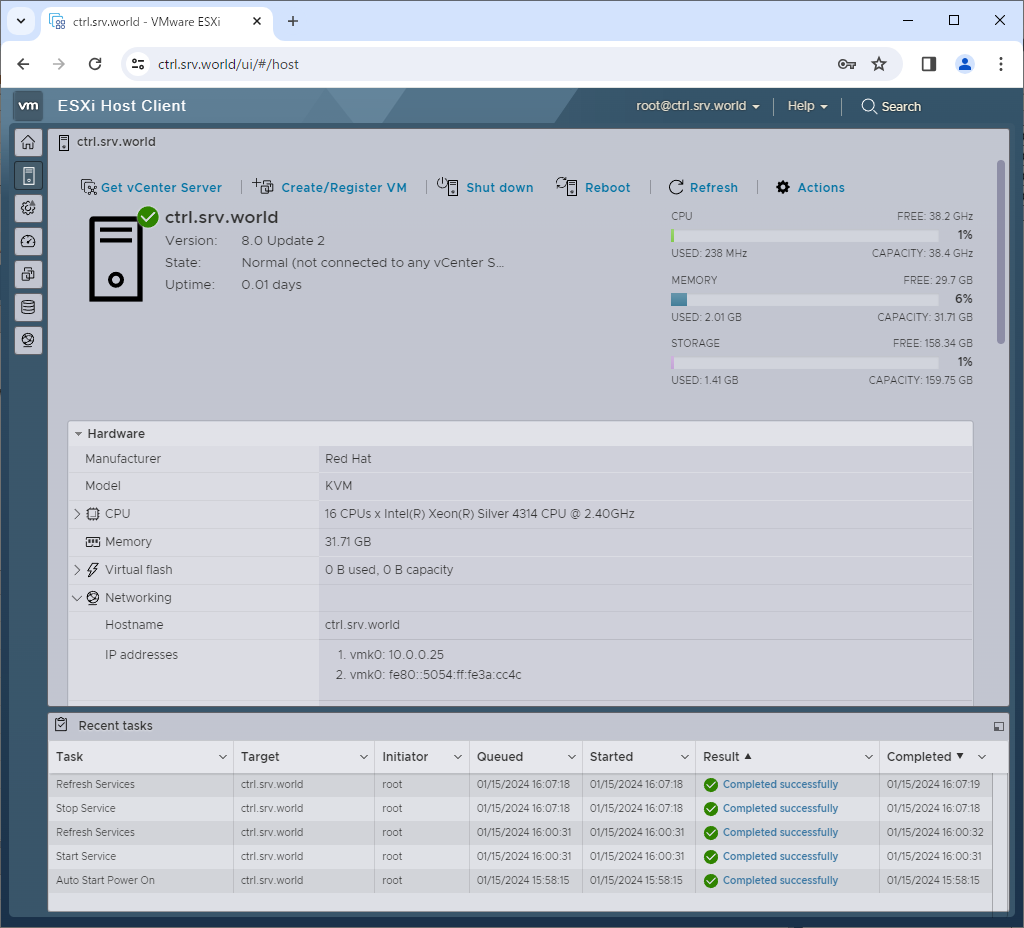
|
| [3] | [New datastore] ボタンをクリックします。 |
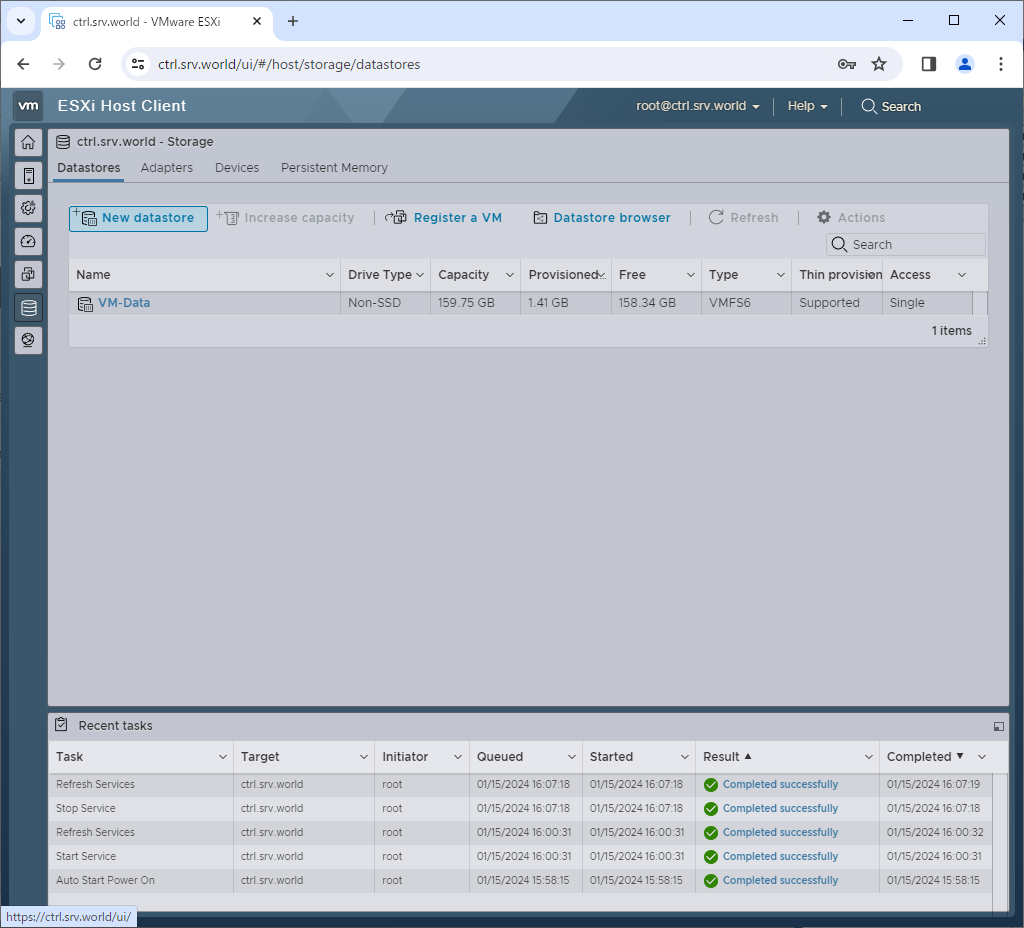
|
| [4] | 新規追加の場合は、[Create new VMFS datastore] を選択します。 |
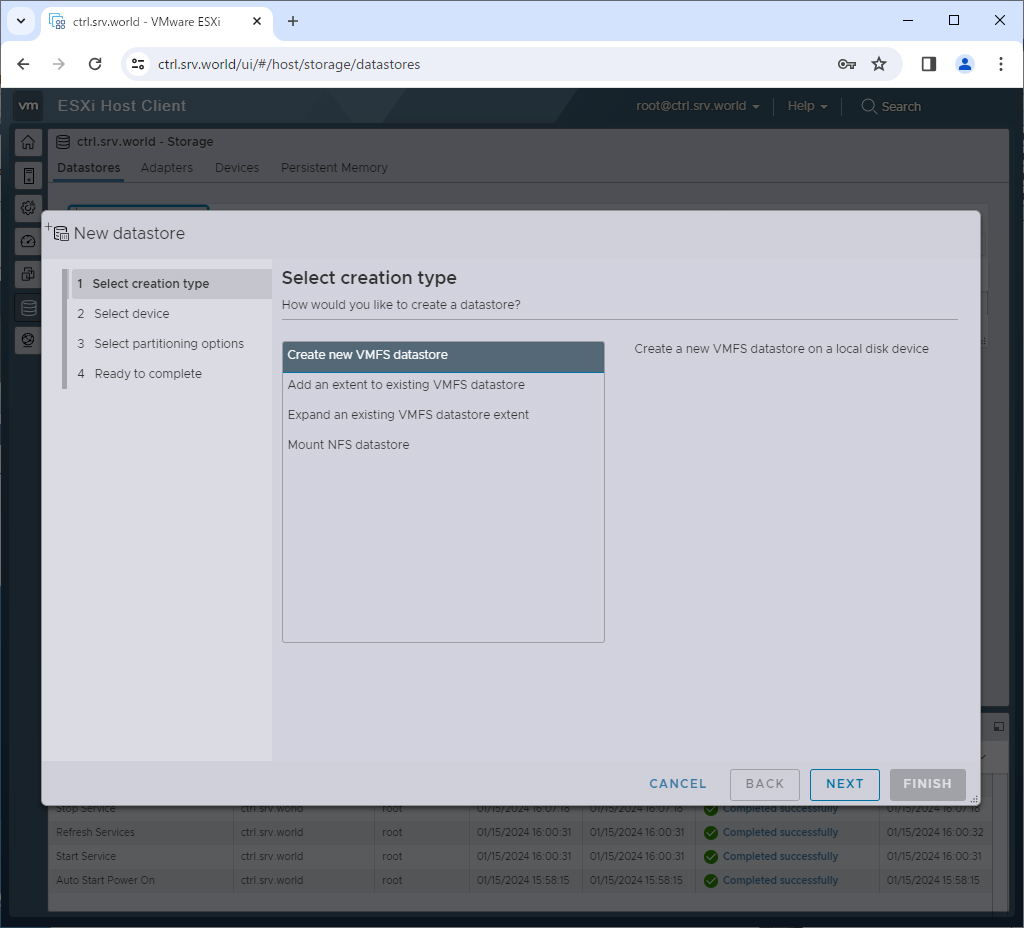
|
| [5] | データストア作成可能なディスクのリストが表示されます。データストアを作成するディスクを選択して、任意のデータストア名称を入力し、次へ進みます。 |
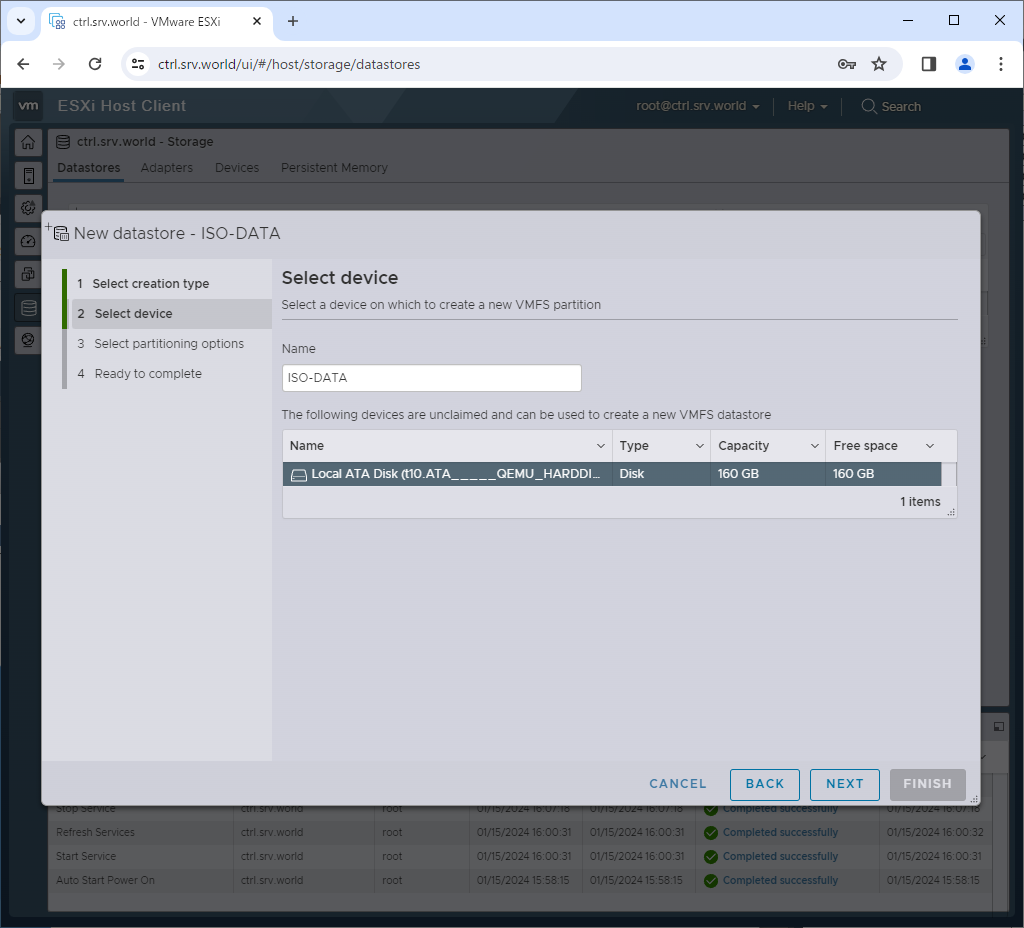
|
| [6] | 使用するディスク容量と、ファイルシステムのバージョンを選択します。 |
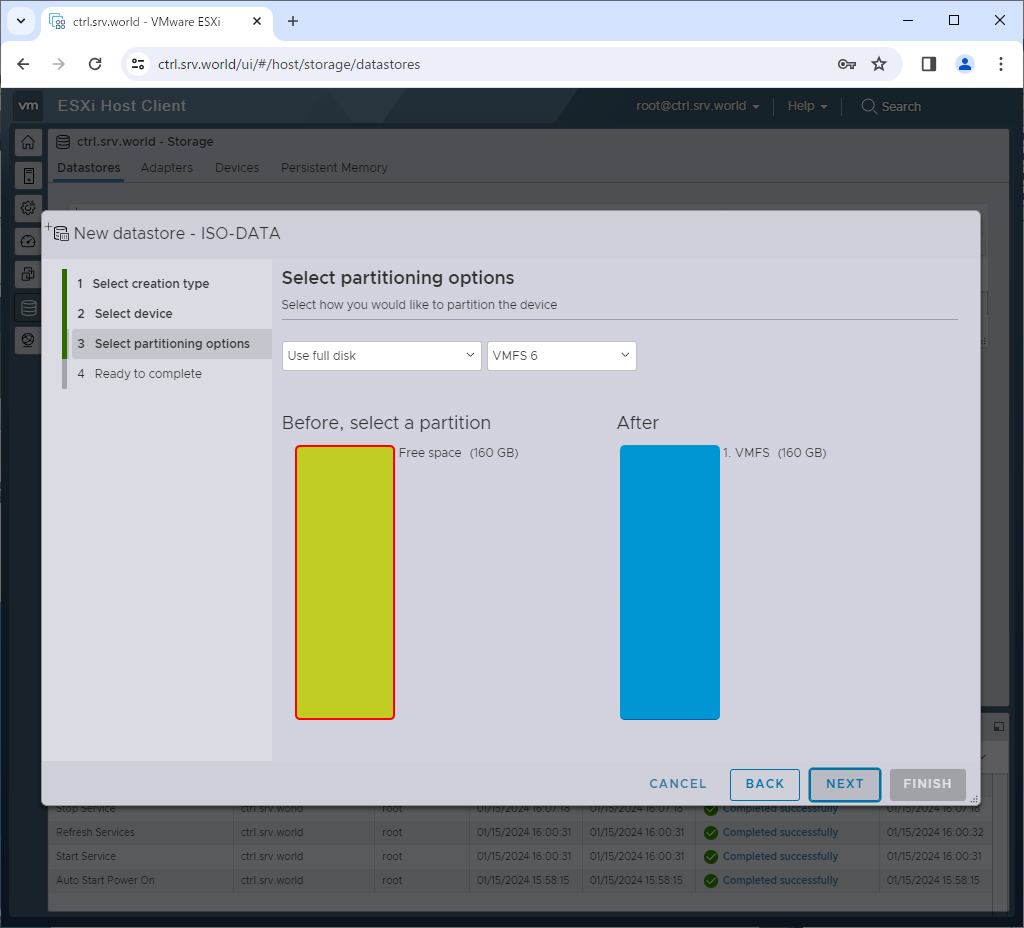
|
| [7] | 内容に問題なければ [Finish] ボタンをクリックして、データストアを作成します。 |
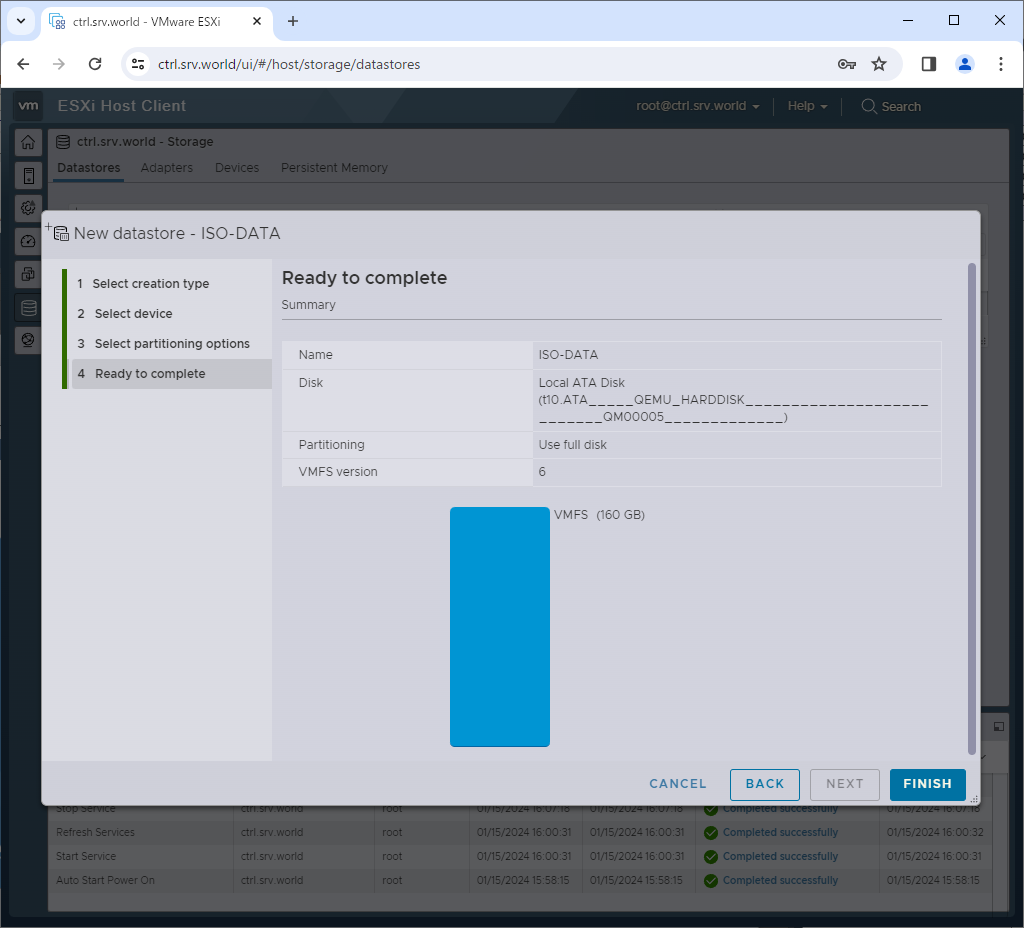
|
| [8] | ディスク内の既存データが消去される旨の確認です。 |
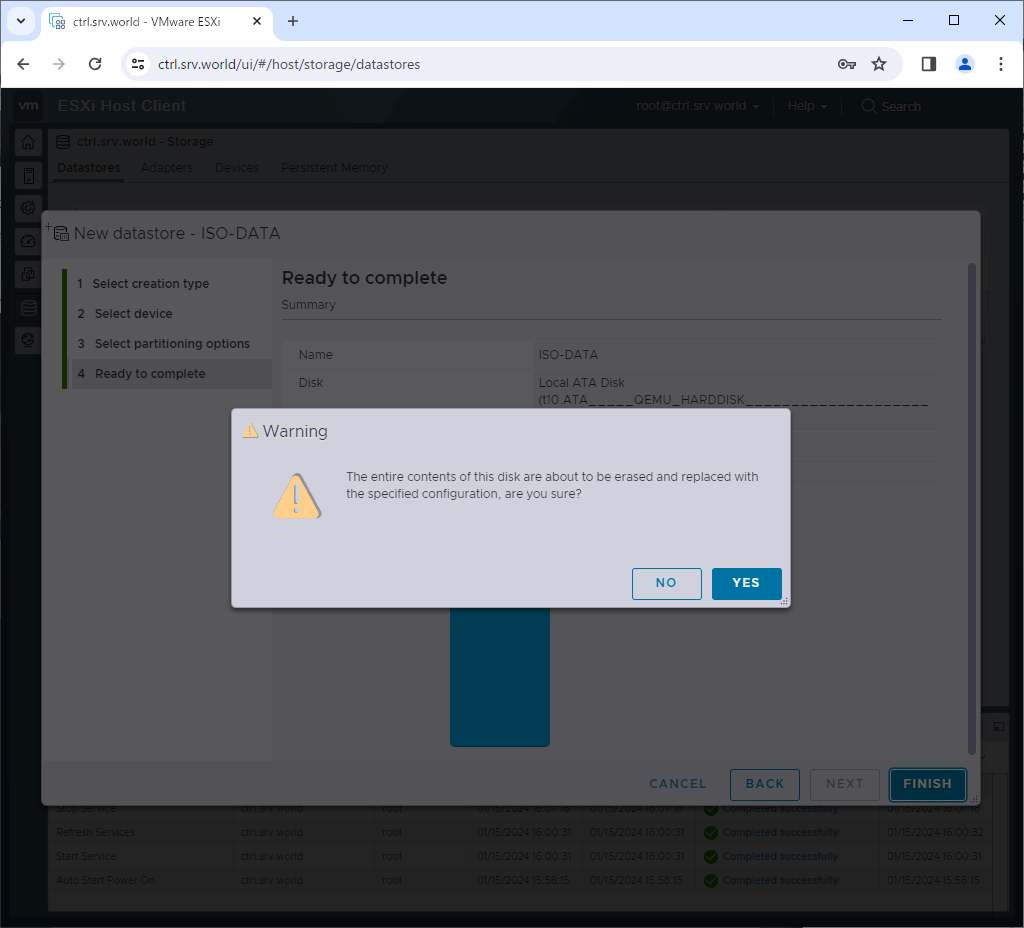
|
| [9] | データストアが正常に追加されると、リストに表示されるようになります。 |
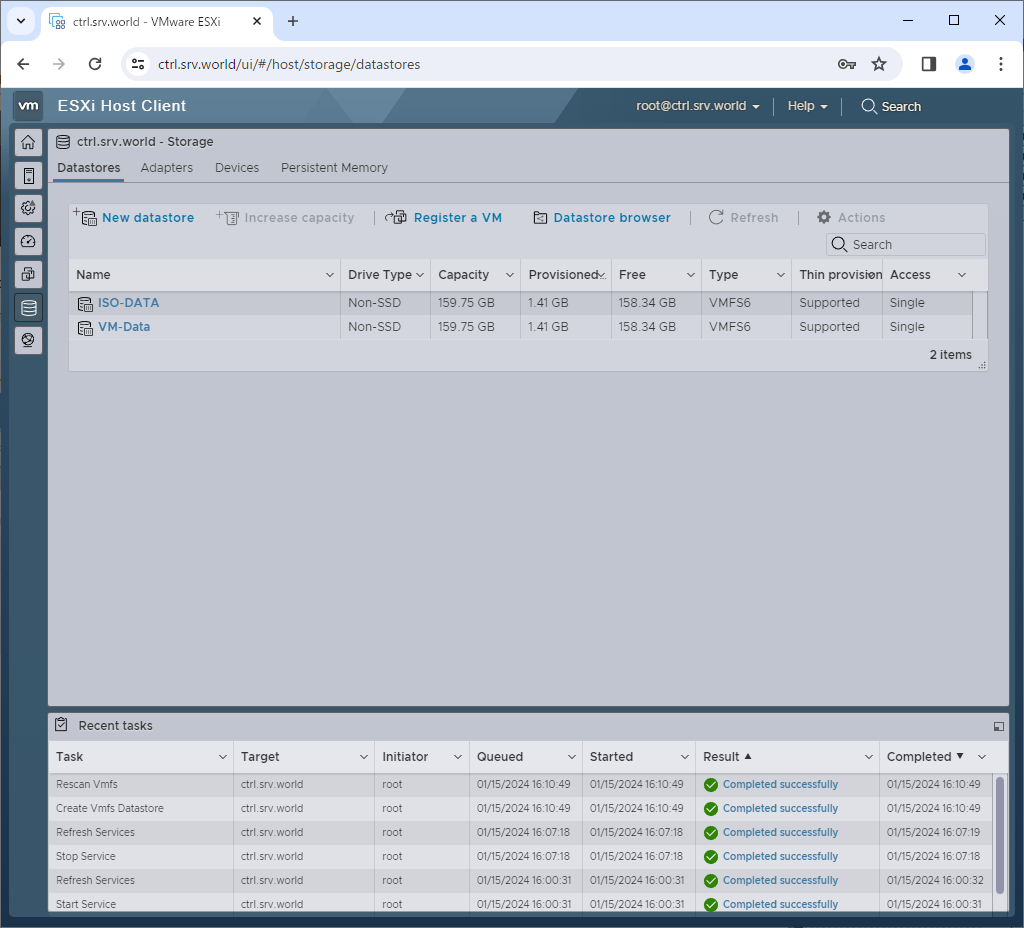
|
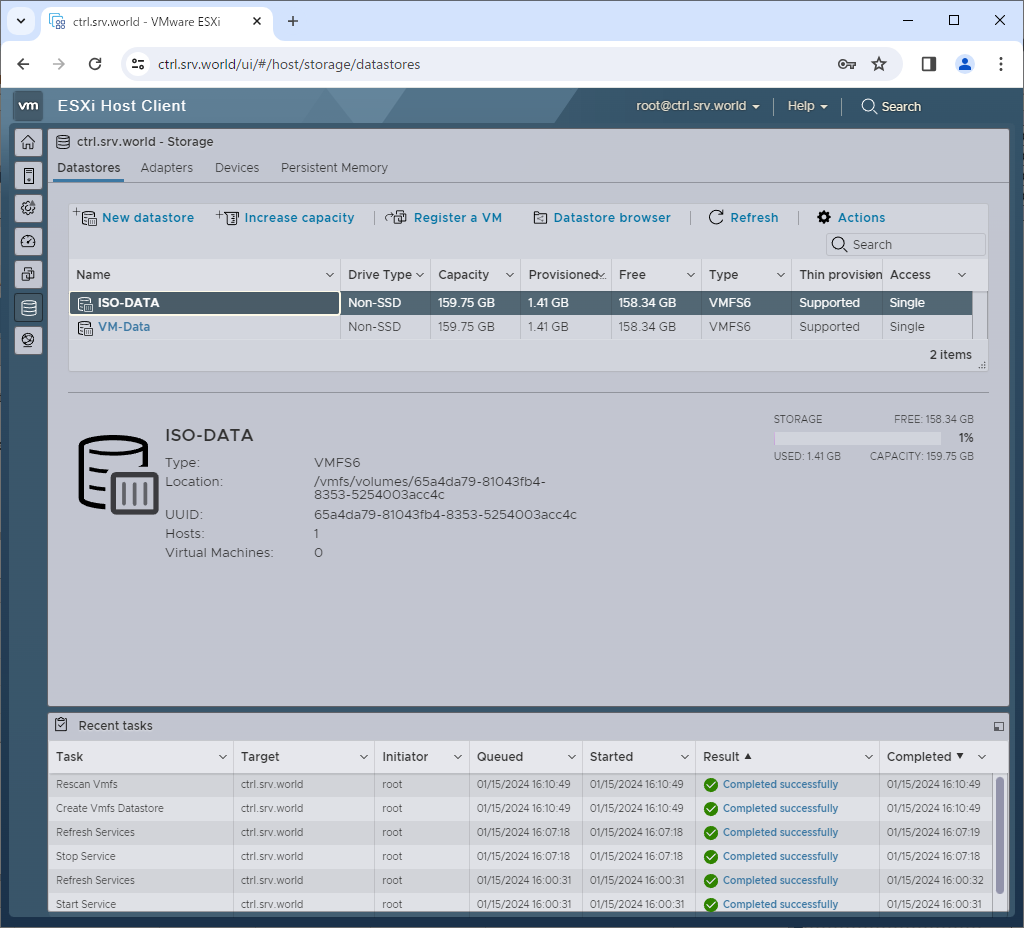
|
関連コンテンツ